En este artículo recopilo algunos comandos básicos de MySQL para usarse desde terminal de comando y te muestro su aplicación ya que es importante contar con conocimientos básicos de este tema. Sin más manos a la obra.
Requisitos previos
- Tener instalado un entorno de desarrollo como Laragon o Xamp.
- Acceso a una terminal de comando o tener instalado phpMyAdmin.
Acceder a la consola de comandos de MySQL
Para acceder a la consola de comandos de MySQL abre una terminal y escribe el siguiente comando y presiona la tecla Enter:
mysql -u root -p
Te pedirá una contraseña, sí estás en Windows solo da enter otra vez dejando la contraseña en blanco, sí estás en Linux introduce la contraseña que asignaste:
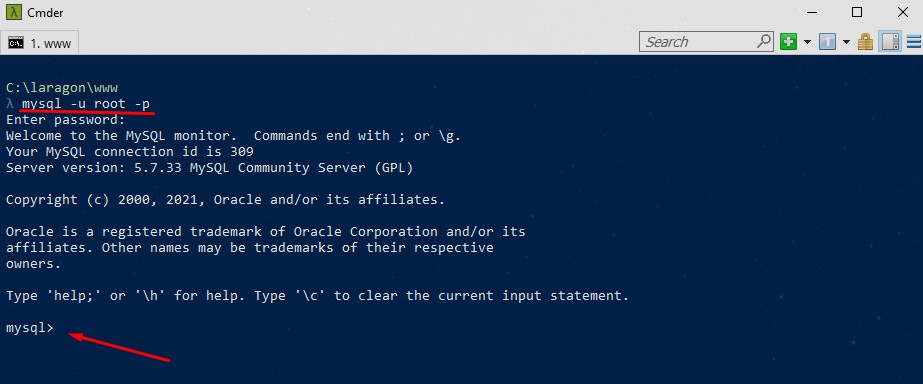
Si por alguna razón te marca un error al querer acceder desde la terminal, puedes usar la consola que viene integrada en phpMyAdmin si tienes Xamp enciendelo y ve al navegador a la dirección http://localhost/phpmyadmin/:
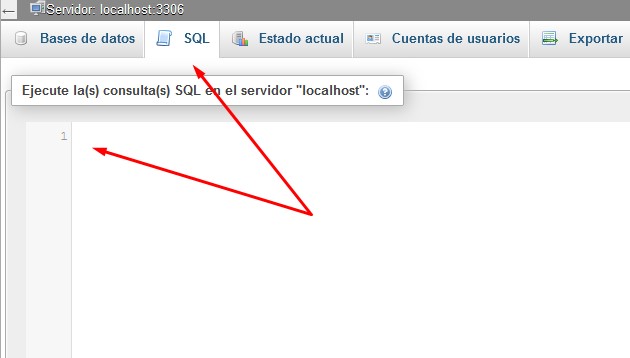
Mostrar todas las bases de datos del servidor
Para que se muestren todas las base de datos que se encuentran alojadas en el servidor de MySQL escribe el comando:
show DATABASES;
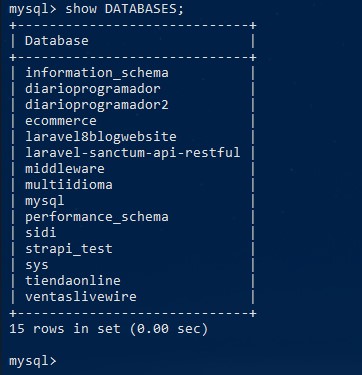
Crear una nueva base de datos
Para crear una nueva base de datos desde la consola se usa la sentencia CREATE tambien se usa para crear objetos:
CREATE DATABASE dbprueba1;

Para que la base de datos se cree con algún formato de codificación se debe de agregar a la instrucción, en este ejemplo crearé una base de datos con el formato de codificación UTF8 spanish:
CREATE DATABASE dbprueba2 CHARACTER SET utf8 COLLATE utf8_spanish_ci;
Borrar una base de datos
Para borrar una base de datos desde la consola se usa la sentencia DROP:
DROP DATABASE dbprueba1;
Si usas el comando SHOW DATABASES; verás que la base de datos ha sido borrado del servidor.
Crear tabla nueva en base de datos
Antes de crear una tabla nueva en la base de datos es necesario declarar en que base de datos vas a estar trabajando, para ello se utiliza la instrucción USE:
USE dbprueba1;
Para mostrar las tablas de dicha base de datos se utiliza una instrucción que ya has usado anteriormente SHOW:
SHOW TABLES;
Ahora vas a crear una nueva tabla con sus respectivas columnas y propiedades:
CREATE TABLE Libros (id_libro int unsigned not null auto_increment comment 'Llave primaria', Nombre varchar (50) not null, Autor varchar (50) not null, Editorial varchar (50) not null, primary key (id_libro));
Vuelve a ver las tablas de la base de datos:
SHOW TABLES;
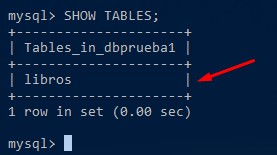
Para mostrar la información de una tabla en la consola escribe:
EXPLAIN Libros;
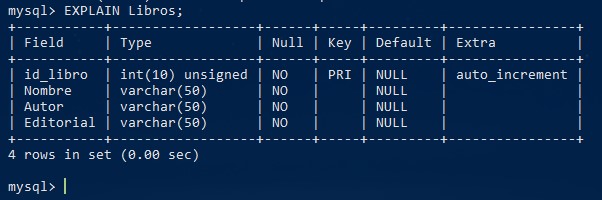
Desde phpMyAdmin se vería así:

Agregar nueva columna a la tabla
Para agregar una nueva columna a una tabla primero tienes que declarar en que base de datos vas a trabajar:
USE dbprueba1;
Después tienes que escribir la siguiente instrucción:
ALTER TABLE Libros ADD ISBN varchar(13);
Para verificar que se agregó correctamente la columna a la tabla consulta con el comando:
EXPLAIN Libros;
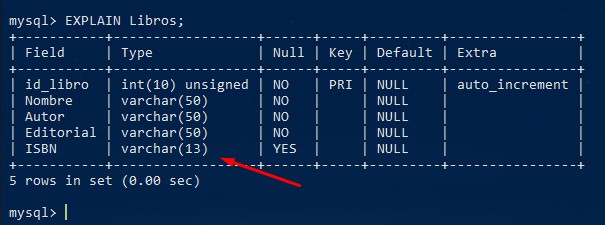
Para agregar varios campos en una sola instrucción:
ALTER TABLE Libros ADD Campo1 varchar(25), ADD Campo2 int not null, ADD Campo3 varchar(25);
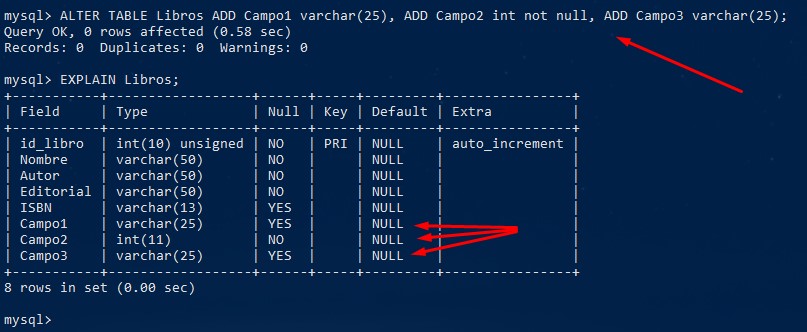
Cambiar nombre de un campo
Por alguna razón necesitas cambiar el nombre de un campo de la tabla, para ello escribe escribe la instrucción:
USE dbprueba1; ALTER TABLE Libros CHANGE Campo1 cambiado1 varchar(30);
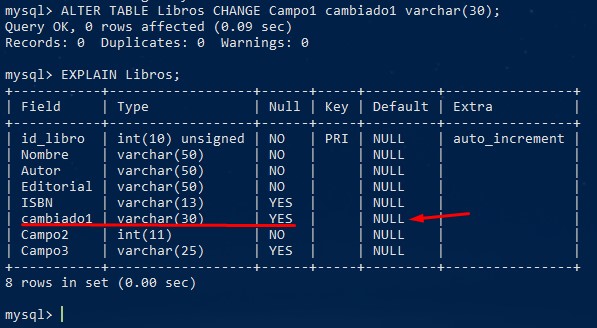
Cambiar tipo de dato a un campo
Si quieres cambiar el tipo de dato de un campo por ejemplo de varchar a un int desde consola escribe:
USE dbprueba1; ALTER TABLE Libros modify cambiado1 INT;
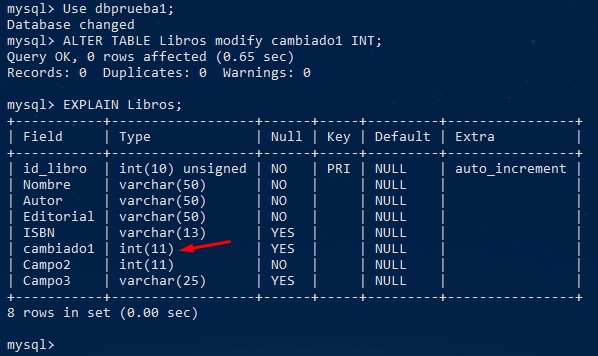
Eliminar el campo de una tabla
Escribe en la consola:
USE dbprueba1; ALTER TABLE Libros DROP Campo3;
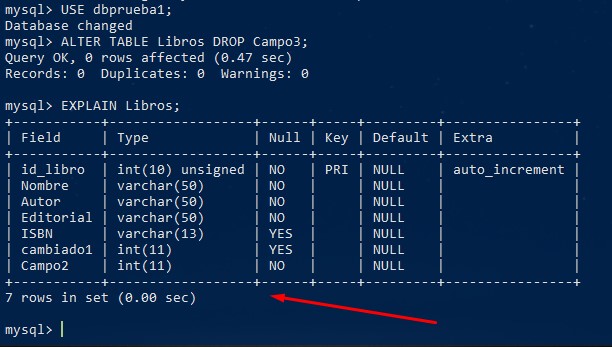
Eliminar una tabla de la base de datos
Para eliminar una tabla escribe la instrucción:
USE dbprueba1; DROP TABLE Libros;
Para ver las tablas de la base de datos escribe:
SHOW TABLES;
Renombrar tablas
Si quieres renombrar una tabla en la consola de MySQL escribe la siguiente instrucción:
use dbprueba1; ALTER TABLE Libros rename Libro;
Existe otra manera de renombrar una tabla de la base de datos:
use dbprueba1; RENAME TABLE Libro to libros;
Para renombrar varias tablas de una sola vez:
use dbprueba1; RENAME TABLE tabla1 to Tabla1, tabla2 to Tabla2;
Conclusión
En este tutorial aprendiste algunos comandos básicos de MySQL desde terminal, en posteriores artículos estaré abordando más instrucciones y comandos de MySQL. Si este tutorial te ha servido te invito a compartirlo en tus redes sociales para llegar a más personas, si tienes dudas o comentarios déjalos en la caja de comentarios estaré al pendiente de ellos. Recibe un cordial saludo.
Referencia: Manual de referencia MySQL
Te puede interesa: Cómo instalar phpMyAdmin en Ubuntu Server 20.04













